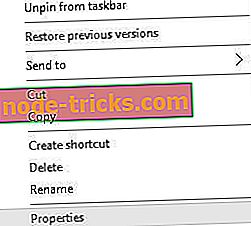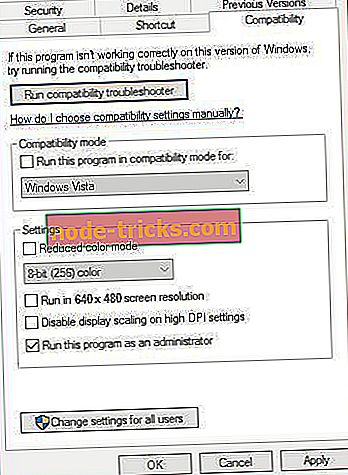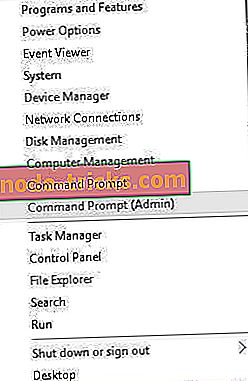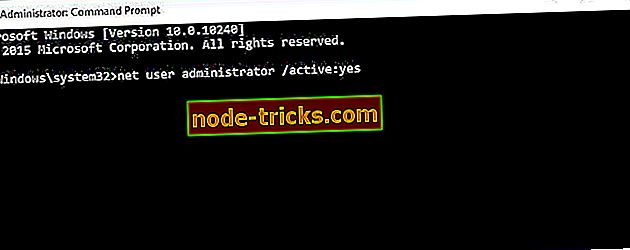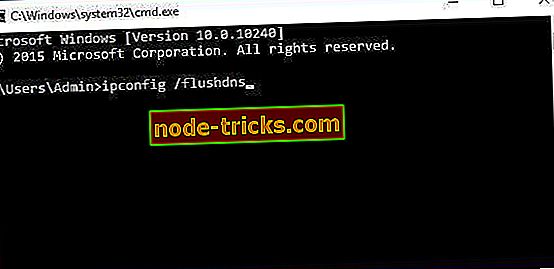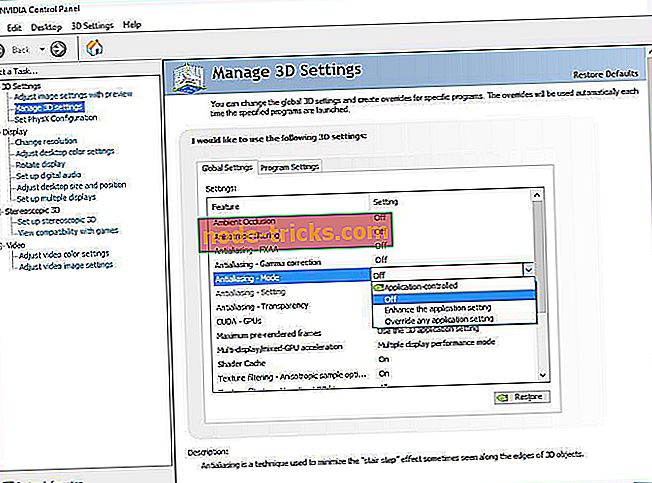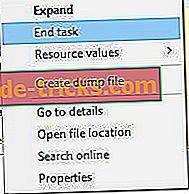Ako opraviť ArcheAge problémy na Windows 10
ArcheAge je populárny kórejský MMORPG s miliónmi hráčov. Napriek popularite tejto hry používatelia systému Windows 10 nahlásili určité problémy, ako napríklad nízku výkonnosť a grafické chyby, a dnes ich vyriešime.

Fix spoločné problémy ArcheAge na Windows 10
Riešenie 1 - Uistite sa, že počítač spĺňa hardvérové požiadavky / nižšie grafické nastavenia
Ak máte s aplikáciou ArcheAge problémy s grafikou, uistite sa, že počítač spĺňa minimálne hardvérové požiadavky. Ak váš počítač spĺňa požiadavky na hardvér, možno je potrebné znížiť vaše grafické nastavenia. Ak chcete znížiť grafické nastavenia, postupujte podľa týchto krokov:
- Počas prehrávania ArcheAge stlačte Esc .
- Prejdite na položku Možnosti> Nastavenia obrazovky> Kvalita .
- Posunutím jazdca nastavenia kvality grafiky úplne doľava nastavte nastavenia grafiky na hodnotu Nízka .
- Zmeny uložíte kliknutím na tlačidlo Použiť .
Ak sa vyriešia grafické problémy, skúste zvýšiť kvalitu grafiky.
Riešenie 2 - Prepnite z režimu DirectX 11 do režimu DirectX 9
V určitých situáciách môže DirectX spôsobiť grafické problémy s ArcheAge, preto sa odporúča prepnúť na DirectX 9 . Postupujte takto:
- Počas prehrávania ArcheAge otvorte ponuku stlačením klávesu Esc .
- Prejdite na položku Možnosti> Nastavenia obrazovky> Obrazovka .
- Kliknite na položku DirectX 9 a kliknite na tlačidlo Použiť .
Ak chcete, môžete vždy prepnúť späť na DirectX 11 vykonaním rovnakých krokov.
Riešenie 3 - Odstráňte vyrovnávaciu pamäť shaderov
Bolo hlásené, že ArcheAge má niektoré grafické závady, ako napríklad zobrazovanie častí znakov úplne čiernych bez textúr. Ak chcete tento grafický problém opraviť, musíte odstrániť priečinok vyrovnávacej pamäte shaderu. Postupujte takto:
- Prejdite do priečinka Dokumenty ArcheAge USER priečinky
- Mali by ste vidieť priečinok vyrovnávacej pamäte . Odstráňte ju.
- Spustite hru znova.
Riešenie 4 - Aktualizujte ovládače videa
Grafické problémy sú často spôsobené ovládačmi videa. Ak máte problémy s grafikou, prevezmite si najnovšie ovládače pre grafickú kartu.
Všetky vaše ovládače je potrebné aktualizovať, ale robiť to ručne je veľmi nepríjemné, preto vám odporúčame, aby ste si tento nástroj na aktualizáciu ovládača stiahli automaticky.
Riešenie 5 - Spustite herného klienta ako administrátora
Používatelia nahlásili problémy s opravami a podľa používateľov nie sú schopní nainštalovať opravy ArcheAge. Ak chcete tento problém vyriešiť, odporúča sa spustiť Glyph ako správcu. Postupujte takto:
- Prejdite do priečinka Glyph . Štandardne by mal byť C: Program Files (x86) Glyph .
- Kliknite pravým tlačidlom myši GlyphClient a vyberte Vlastnosti .
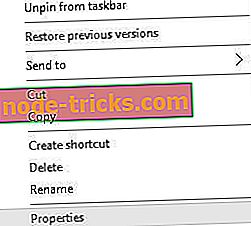
- Prejdite na kartu Kompatibilita a začiarknite políčko Spustiť tento program ako správcu .
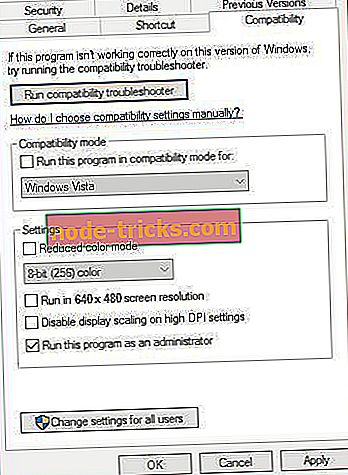
- Kliknite na tlačidlo Použiť a OK a skúste znova opraviť hru.
Okrem toho sa odporúča spustiť GlyphDownloader.exe z adresára Glyph, aby ste zistili, či je aktualizácia aktualizovaná.
Riešenie 6 - Skontrolujte bránu firewall / antivírus
Niekedy môže váš firewall alebo antivírus zasahovať do systému záplatovania hry, preto sa odporúča pridať priečinok ArcheAge do zoznamu vylúčení v bráne firewall / antivírus. Ak to nefunguje, pred spustením programu ArcheAge budete možno musieť vypnúť antivírus / bránu firewall.
Riešenie 7 - Pred spustením programu ArcheAge zatvorte ostatné aplikácie
Iné nainštalované aplikácie môžu niekedy spôsobiť problémy s ArcheAge, preto sa odporúča, aby ste ich zavreli pred spustením programu ArcheAge. Okrem toho budete možno musieť niektoré aplikácie od spustenia vypnúť, aby ste sa uistili, že nezasahujú do programu ArcheAge.
Riešenie 8 - Na spustenie hry použite predvolený účet správcu
Ak máte problémy s opravou hry, možno budete chcieť spustiť opravu softvéru z predvoleného účtu správcu . Ak chcete povoliť predvolené konto správcu, postupujte takto:
- Otvorte príkazový riadok ako správca . Môžete to urobiť stlačením klávesu Windows + X a výberom príkazového riadka (Admin) zo zoznamu.
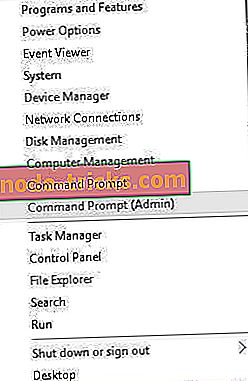
- Keď sa spustí príkazový riadok, zadajte nasledujúci riadok a stlačením klávesu Enter ho spustite:
- čistý užívateľský administrátor / aktívny: áno
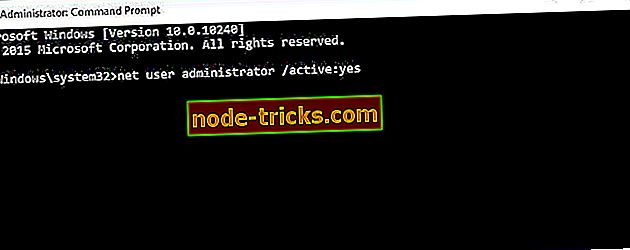
- čistý užívateľský administrátor / aktívny: áno
- Odhláste sa zo svojho účtu a prejdite na účet administrátora .
- Keď prepnete na konto správcu, skúste znova opraviť hru.
Po dokončení môžete prepnúť späť na svoj pôvodný účet a vypnúť konto správcu spustením príkazového riadka ako správcu a zadaním správcu siete / aktívneho používateľa: nie .
Riešenie 9 - Prepnite na DirectX 11 alebo DirectX 9
DirectX môže spôsobiť načítanie vašej hry pri načítaní vašej postavy a ak sa to stane, postupujte takto:
- Prejdite na obrazovku výberu znakov .
- Prejdite na položku Možnosti> Nastavenia obrazovky> Obrazovka .
- Pod DirectX nájdite verziu DirectX, ktorú používate. Ak práve používate prepínač DirectX 9 na DirectX 11 a ak používate DirectX 11, prepnite na DirectX 9 .
- Kliknite na tlačidlo Použiť a reštartujte hru.
Riešenie 10 - Odstráňte priečinok ArcheAge z priečinka Dokumenty
Niektorí používatelia oznámili, že ich nastavenia sa po odhlásení neuložia a nastavenia sa vrátia na predvolené hodnoty hneď, ako sa hráč odhlási z ArcheAge. Ak chcete tento problém vyriešiť, postupujte takto:
- Počas hry zmeňte určité nastavenie.
- Ukončite obrazovku výberu znakov.
- Ukončite hru.
- Spustite hru znova. Ak vaše nastavenia neboli uložené, prejdite na ďalší krok.
- Zatvorte hru a prejdite na položku C: Používatelia USERNAME Priečinok Dokumenty . Musíme zdôrazniť, že umiestnenie tohto priečinka sa môže vo vašom počítači mierne líšiť.
- Po otvorení priečinka Dokumenty by ste mali vidieť priečinok ArcheAge . Odstráňte ju.
- Po odstránení tohto priečinka by sa mali nastavenia uložiť.
Riešenie 11 - Vyberte oblasť
Niektorí používatelia hlásili chybu 1035 pri pokuse o prehrávanie ArcheAge. Táto chyba sa zobrazí, ak nevyberiete svoju oblasť, a ak ju chcete odstrániť, postupujte takto:
- Spustite hru.
- V pravom hornom rohu vyberte požadovanú oblasť.
Riešenie 12 - Aktualizácia DirectX
Užívatelia hlásili chybu „D3dx9_42.Dll Is Missing From Your Computer“ pri pokuse o spustenie programu ArcheAge. Ak sa zobrazuje toto chybové hlásenie, znamená to, že používate nepodporovanú verziu rozhrania DirectX, takže ho budete musieť aktualizovať . Po aktualizácii DirectX reštartujte počítač a skúste znova spustiť ArcheAge.
Riešenie 13 - Odstráňte súbory Hackshield
Niektorí používatelia uvádzajú, že dostávajú správu „Bohovia majú odpojené“ a na jej opravu sa odporúča skontrolovať antivírusový softvér a uistiť sa, že iný softvér nezasahuje do programu ArcheAge. Okrem toho sa odporúča odstrániť súbory Hackshield podľa týchto krokov:
- Zatvorte ArcheAge a Glyph úplne.
- Prejdite do inštalačného adresára ArcheAge. Štandardne by mal byť C: Program Files (x86) Glyph Games ArcheAge Live .
- Otvorte priečinok bin32 . Ďalej prejdite do priečinka hshield .
- Vyhľadajte priečinky asc a Update a odstráňte ich obidve.
- Skúste znova spustiť ArcheAge.
Ak problém pretrváva, možno budete musieť preinštalovať ArcheAge na vašom počítači.
Riešenie 14 - Upraviť súbor system.cfg
Užívatelia oznámili, že Archeage havaruje pred úvodným filmom, a ak sa vám to stane, možno budete musieť zmeniť súbor ArcheAge system.cfg . Postupujte takto:
- Prejdite do priečinka Dokumenty a nájdite priečinok ArcheAge .
- V priečinku ArcheAge by ste mali vidieť súbor system.cfg . Otvorte tento súbor pomocou programu Poznámkový blok .
- Keď sa otvorí súbor system.cfg, nájdite nasledujúci riadok:
- login_first_movie =
- Zmeniť na:
- login_first_movie = 1
- Uložte zmeny a skúste znova spustiť hru.
Ak nemáte system.cfg v priečinku ArcheAge, môžete tiež preskočiť úvodné video stlačením klávesu Esc na klávesnici počas hry.
Riešenie 15 - Vypnite antivírus a preinštalujte ArcheAge
Ak sa zobrazuje chybové hlásenie, že určité súbory .dll chýbajú, možno budete chcieť vypnúť antivírusový softvér a preinštalovať ArcheAge.
- Vypnite antivírus.
- Otvorte Glyph.
- Kliknite pravým tlačidlom myši ArcheAge a vyberte odinštalovať . Ak sa zobrazí výzva na potvrdenie, kliknite na tlačidlo Áno .
- Stlačte kláves Windows Key + R av okne Run zadajte % localappdata% . Kliknite na tlačidlo OK alebo stlačte kláves Enter .
- Prejdite do priečinka Glyph> Games .
- Nájdite priečinok ArcheAge a odstráňte ho.
- Prepnite späť do Glyphu, nájdite ArcheAge a kliknite na tlačidlo Install (Inštalovať), aby ste ho znova prevzali.
Riešenie 16 - Reštartujte hru
Používatelia oznámili, že v režime ArcheAge dochádza k blikaniu obrazovky, keď prepínajú z režimu Windows do režimu Celá obrazovka. Ak sa to stane vám, stačí reštartovať hru, a blikanie problémy zmizne.
Riešenie 17 - Skontrolujte nastavenia zvuku
Používatelia oznámili, že počas prehrávania ArcheAge nedostávajú žiadny zvuk. Ak máte rovnaké problémy so zvukom, skontrolujte, či máte nainštalované najnovšie ovládače zvuku. Okrem toho sa uistite, že vaše reproduktory fungujú správne a že hlasitosť v hre nie je znížená. Ak je všetko v poriadku, možno budete chcieť odstrániť súbor system.cfg . Ak chcete odstrániť system.cfg, postupujte nasledovne:
- Otvorte Dokumenty> ArcheAge .
- Vyhľadajte system.cfg a odstráňte ho.
Riešenie 18 - Presuňte cryphysics.dll do adresára hier
Niekedy môže cryphysics.dll odstrániť váš antivírusový softvér, a ak sa to stane, musíte urobiť nasledovné:
- Prevziať tento súbor.
- Extrahujte súbor do C: Program Files (x86) Glyph Hry ArcheAge Live bin32 .
- Skúste znova spustiť hru.
Ak sa chcete vyhnúť tomuto problému v budúcnosti, možno budete chcieť vypnúť antivírus alebo preinštalovať ArcheAge s vypnutým antivírusovým softvérom.
Riešenie 19 - Vyprázdnite vyrovnávaciu pamäť DNS
Užívatelia oznámili chybu 1035 počas spúšťania ArcheAge a ak máte túto chybu, musíte skontrolovať nastavenia brány firewall. Okrem toho by nebolo zlé, keby ste svoju pamäť cache DNS vyprázdnili. Ak chcete vyprázdniť DNS, postupujte takto:
- Otvorte príkazový riadok .
- Keď sa otvorí príkazový riadok, zadajte nasledujúci príkaz a stlačením klávesu Enter ho spustite:
- ipconfig / flushdns
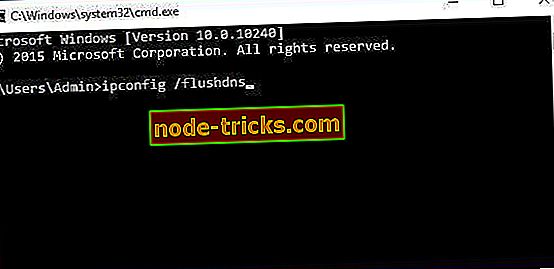
- ipconfig / flushdns
Riešenie 20 - Vypnite vyhladzovanie
Ak máte problémy s výkonom hry, odporúča sa vypnúť vyhladzovanie v ovládacom paneli Nvidia a ovládacom centre Catalyst.
Ak chcete vypnúť vyhladzovanie v ovládacom paneli Nvidia, postupujte takto:
- Otvorte ovládací panel Nvidia .
- Kliknite na položku Spravovať nastavenia 3D .
- Nájsť Antialiasing - Mode a nastavte ho na Off .
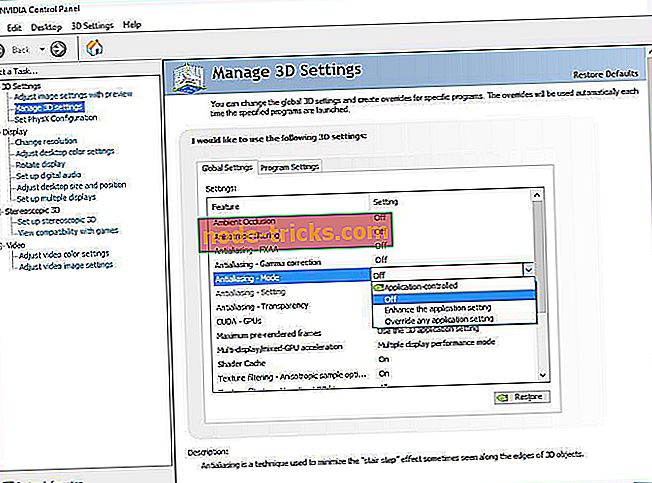
Ak chcete vypnúť vyhladzovanie kariet AMD, postupujte nasledovne:
- Otvorte Catalyst Control Center .
- Prejdite na položku Hry> Nastavenia 3D aplikácie .
- Znížte nastavenia vyhladzovania.
Po vypnutí vyhladzovania v aplikácii Catalyst Control Center alebo Nvidia Control Panel spustite hru. Po spustení hry prejdite na položku Nastavenie hry -> Nastavenia zobrazenia -> DirectX 9 a kliknite na tlačidlo Použiť . Reštartujte hru a všetko by malo fungovať bez problémov.
Riešenie 21 - Uistite sa, že Glyph nie je spustený na pozadí
Používatelia oznámili chybu „Nemôžem zadať platformu Glyph“ a aby ste ju mohli opraviť, musíte sa uistiť, že Glyph nie je spustený na pozadí. Postupujte takto:
- Otvorte Správcu úloh .
- Ak je Glyph spustený, kliknite pravým tlačidlom myši a zvoľte End Task .
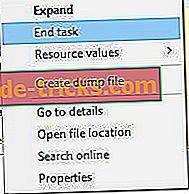
- Zatvorte Správcu úloh a skúste spustiť hru znova.
Hoci ArcheAge má nejaké problémy v systéme Windows 10, väčšina z nich sa dá ľahko vyriešiť a dúfame, že naše riešenia vám pomohli tieto problémy vyriešiť.
Odporúčame vám, aby ste si tento nástroj stiahli, aby ste opravili rôzne problémy s počítačom, ako je napríklad strata súborov, zlyhanie škodlivého softvéru a hardvéru.